„Ich habe eine XBox 360 und möchte Videos von verschiedenen Spielen aufnehmen, die ich spiele, um sie im Internet zu veröffentlichen. Lassen Sie mich zunächst fragen, was der einfachste Weg ist, dies zu tun (unter 300 US-Dollar).“

Dies ist eine Frage von Yahoo Antwort. Bevor wir diese Frage beantworten, müssen wir klarstellen, was Xbox One und Xbox 360 ist und warum und wie Leute das Xbox One-Gameplay aufnehmen.
Xbox One ist eine von Microsoft entwickelte Heimvideospielkonsole. Als zweite Konsole in der Xbox-Serie bietet Xbox One einen Onlinedienst, Xbox Live. Das heißt, abgesehen von den Testspielen auf Xbox können Sie (über Xbox Live Arcade) Spiele online mit Xbox Live spielen oder herunterladen. Das Spielen von Zumba Fitness, Zomnie-Spielen, X-Men, Zoon Tycoon, Wachhunden, Diablo 3 usw. auf Xbox One ist für Sie ganz einfach. Darüber hinaus können Sie Stream-Musik auf Xbox One kaufen und Geld bezahlen, um Filme (WMV, H.264 und MPEG-4) und Fernsehprogramme (720p HD) auf Xbox One anzusehen.

Außerdem können Sie Medien von streamen PC für mehr Vergnügen. Um Ihren Anforderungen gerecht zu werden, wurden drahtlose Controller, Festplattenspeichererweiterungen, Xbox mit Kinect-Bundles usw. veröffentlicht. TechRadar betrachtete Xbox One als die einflussreichste, da der Schwerpunkt auf der Verbreitung digitaler Medien und Multiplayer-Spielen auf Xbox Live liegt.
Xbox 360 wurde 2005-2006 gestartet und hat im Juni 2014 84 Millionen verkauft. Die ersten 14 Spiele in Nordamerika und 13 in Europa haben Xbox für 2005 über eine Million Exemplare von Call of Duty 2 verkauft. 2006 war Blue Dragon ausverkauft schnell mit über 10.000 Vorbestellungen. Bei den Game Critics Awards 2007 wurde die Xbox 360-Plattform mit 38 Nominierungen und 11 Siegen ausgezeichnet. Xbox One-Spiele erfreuen sich weltweiter Beliebtheit.
Xbox One verwendet das von IBM entwickelte Triple-Core-Xenon als CPU, wobei jeder Core zwei Threads gleichzeitig verarbeiten kann und daher bis zu sechs Threads gleichzeitig verarbeiten kann. Die Grafikverarbeitung wird vom ATI Xenos übernommen, der über 10 MB eDRAM verfügt. Der Hauptspeicherpool ist 512 MB groß. Alle diese technischen Spezifikationen der Xbox 360/Xbox One faszinieren die Spieler. Und einige Spiele waren für Spieler klassisch.
Viele Benutzer möchten das Xbox One-Gameplay aufzeichnen, um die klassischen Gameplay-Bilder für die zukünftige Verwendung oder nur für einen einfachen Speicherabruf aufzubewahren oder das Gameplay einfach auf Sozialplattformen hochzuladen, um es zu teilen oder Geld zu verdienen. Mit Xbox One können Sie es jedoch nur auf einem PC oder Fernseher abspielen, es zeigt Ihnen jedoch keine direkte Möglichkeit, es aufzunehmen. Wie nimmst du dein Xbox 360-Gameplay auf? Lesen Sie weiter, um die Lösungen zu erhalten.
Wenn Sie ein Schüler sind, ohne Geld zu verdienen, können Sie schnell und kostengünstig das Telefon oder die VHS-Kamera Ihres Bruders verwenden. Sie müssen die Kamera oder das Telefon vor den Fernseher halten, um das Gameplay auf Xbox One aufzuzeichnen. Wenn Ihre Xbox One während des Spiels einfriert, müssen Sie sich an andere wenden, um Hilfe zu erhalten. Die Qualität ist 720p HD-Video auf Ihrem Fernseher, aber wenn Sie das aufgezeichnete Xbox One-Gameplay auf Ihrem PC spielen, schreien Sie nicht nach dem verschwommenen Bildschirm. Sie müssen zugeben, dass dieser Weg das Endergebnis ist.
Wenn Ihre Tasche voll ist und Sie bereit sind, Geld für Ihr Lieblings-Xbox-Gameplay auszugeben, können Sie eine professionelle Xbox One-Videoaufnahme erwerben. Diese Xbox One-Gameplay-Rekorder sind mit ihren Anleitungen einfach zu bedienen. Es gibt jedoch viele solcher Aufnahmen, daher müssen Sie sie aussortieren. Die folgende Tabelle mit Xbox One-Gameplay-Erfassungen dient als Referenz. Bevor Sie sich für eine entscheiden, müssen Sie wissen, was Ihre Bedürfnisse sind. Die Portabilität? Chat im Spiel? HD-Qualität? Aufnahme auf einem Windows- oder Mac-System? Vergleichen Sie die Funktionen und finden Sie das beste Xbox One-Gameplay-Capture für sich.
| Verschiedene Xbox 360 Spiel Recorder | |||
|---|---|---|---|
| Recorder | Preis | Vorteile | Nachteile |
Hauppauge HD PVR 2 Gaming Edition |
$152.98 | 1. Drei verschiedene Versionen zur Verfügung. 2. HD PVR 2 ist mit Mac kompatibel. 3. Windows-Nutzer können Aufnahme streamen und bearbeiten. 4. Chat in 5.1 Audiokanälen aufnehmen. 5. Aufzeichnung über HDMI- oder Composite-Kabel. |
1. Die Nicht-Plus-Version erfordert einen Software-Download von 30 Dollar. 2. HD PVR 2 für Mac ist nur für die Aufnahme gedacht. 3. Anstelle eines USB-Netzteils ist ein Netzkabel erforderlich. |
Roxio Game Capture HD Pro |
$94.95 | 1. Xbox One Gameplay in 720p or 1080i HD-Qualität aufnehmen. 2. Xbox 360 Gameplay auf Twitch einfach und direkt streamen. 3. Ausgabeformate wie MP4, AVI und WMV sind unterstützt. 4. Spielaufnahme direkt über ein USB-Kabel einschalten. |
Nur auf Windows verfügbar. |
Elgato Game Capture HD |
$149.95 | 1. Xbox One Videos einfach und professionell aufzeichnen. 2. Videos in HD MP4-Format speichern. 3. Mit Windows und Mac kompatibel. |
Für ältere Konsolenaufnahmen gibt es keine SD-Option. |
AverMedia Live Gamer Portable |
$143.99 | 1. Xbox One Video auf Windows und Mac aufnehmen. 2. Videos können in von H.264 Codec kodierten Formaten gespeichert werden. |
Für die Aufnahme unterwegs muss eine SD-Karte eingelegt werden. |
Blackmagic Intensity |
$189.05 | 1. High-End-Hardware für Eingabe und Bearbeitung. 2. Eingabe von HD/SD mit zahlreichen Formaten und Auflösungen. 3. Aufwärtskonvertierung von Echtzeit-SD in 1080p oder 720p HD. 4. Mit Windows und Mac kompatibel. |
1. Für einige Funktionen muss ein Premiumpreis gezahlt werden. 2. Das Shuffle hat derzeit nur die Windows-Version. 3. USB 3.0 ist erforderlich. |
Solche professionellen Xbox One-Gameplay-Rekorder eignen sich gut zum Aufzeichnen des Gameplays, wenn Sie bereit sind, den Preis zu tragen.
Wenn Sie nur weniger als 50 US-Dollar ausgeben möchten, ist der dritte Weg Ihr Favorit.
Zunächst müssen Sie die folgenden Details vorbereiten, bevor Sie das Xbox One-Gameplay aufnehmen:
1. Xbox 360 und das Spiel, das Sie aufnehmen möchten
2. Ein HDMI-Splitter (unter 20 US-Dollar bei Amazon)
3. Drei HDMI-Kabel
4. HDMI Video Grabber (unter 20 US-Dollar bei Amazon). In den folgenden Schritten nehmen wir als Beispiel AV.io HD.
5. Ein Computer mit Open Broadcaster Software (OBS) (kostenlos)
6. Ein USB 3.0-Kabel
Schritt 1: Verbinden Sie Xbox One über den Splitter mit Ihrem Fernseher
Schließen Sie Ihre Xbox One an den Eingangsanschluss Ihres HDMI-Splitters an und verbinden Sie dann mit einem zweiten Kabel einen der Ausgangsanschlüsse des Splitters mit dem HDMI-Eingangsanschluss des Fernsehgeräts.

Schritt 2: Schließen Sie den Video Grabber an
Schließen Sie das dritte HDMI-Kabel an den anderen Anschluss des HDMI-Splitters an. Verwenden Sie das andere Ende dieses Kabel-zu-DVI-Adapters, der mit Ihrem AV.io HD geliefert wurde. Stecken Sie das andere Ende des Kabels mit Adapter in den DVI-I-Anschluss oben auf AV.io HD. Verwenden Sie dann das USB 3.0-Kabel, um den Computer (USB 3.0-Anschluss) und AV.io HD anzuschließen.

Schritt 3: Starten Sie die Aufnahme-Software
Wählen Sie eine Software von OBS, die UVC-Eingaben unterstützt. Starten Sie es auf Ihrem Computer.
Schritt 4: Konfigurieren Sie die Aufnahme-Programmen
Klicken Sie unten rechts auf der Hauptoberfläche von OBS auf die Schaltfläche "Einstellungen", um die Basisauflösung, Codierung, Audio, Aufnahmeformat usw. festzulegen. Klicken Sie dann auf "OK", um Ihre Konfigurationsänderungen zu speichern.
Schritt 5: Fügen Sie AV.io HD als globale Ressourcen in OBS hinzu
Klicken Sie auf "Globale Quelle"> "Hinzufügen"> "Videoaufnahmegerät"> Geben Sie einen Namen wie "V.io HD von Epiphan Video" an> Klicken Sie auf "OK"> Suchen Sie "V.io HD Video" in der Dropdown-Liste "Gerät". nach unten> "OK".
Schritt 6: Fügen Sie Ihrem Computerbildschirm Video Grabber hinzu
Klicken Sie mit der rechten Maustaste auf "Quellen"> "Hinzufügen"> "Globale Quelle"> "AV.io HD von Epiphan Video"> Klicken Sie auf "OK".
Schritt 7: Fügen Sie Ihrem Computerbildschirm Video Grabber hinzu
Wenn Sie bereit sind, mit der Aufnahme zu beginnen, können Sie auf der Unterseite der Benutzeroberfläche auf "Aufnahme starten" klicken. Sie können auch eine Vorschau des erfassten Gameplays anzeigen, indem Sie auf "Stream-Vorschau" klicken, um sicherzustellen, dass alles genau so funktioniert, wie Sie es wünschen. Klicken Sie auf "Aufnahme beenden", um Ihre Xbox One-Gameplay-Aufnahme zu beenden. Sie finden Ihr aufgenommenes Video, indem Sie auf "Einstellungen"> "Sendeeinstellungen" klicken.
Wenn Sie die eingeschränkten Videoausgabeformate hier in andere Videoformate konvertieren möchten, können Sie einen kostenlosen Videokonverter herunterladen , um dies zu realisieren.
Wenn Sie Online-Spiele mit hoher Auflösung für die Wiedergabe aufnehmen möchten, empfehlen wir Ihnen Aiseesoft Screen Recorder - den besten Game Recorder. Mit seiner einfachen Benutzeroberfläche und den benutzerfreundlichen Funktionen hilft es vielen Menschen, Gameplays aufzunehmen, während sie am Computer spielen. Außerdem können Sie Online-Videos, Podcasts, Webnairs, Vorträge, Skype-Anrufe, Online-Konferenzen usw. aufzeichnen.
Inzwischen haben Sie die gesamte Aufzeichnung des Xbox One-Gameplays abgeschlossen. Wenn Sie möchten, können Sie Videos zum einfachen Teilen auf Sozialplattformen hochladen. Wenn Sie andere Live-Videos finden, können Sie diese natürlich auch auf Ihrem Computer speichern.
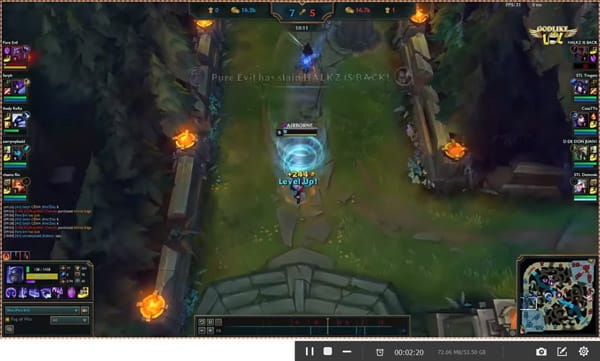
Schließen Sie das HDMI-Kabel an den „In“ -Anschluss der Capture-Karte an und verbinden Sie den „Out“ -Anschluss mit Ihrem Computer. Stecken Sie das USB-Kabel in die Capture-Karte und den Computer. Anschließend können Sie die richtige Aufnahmeauflösung einstellen und mit der Aufnahme Ihres Xbox One-Videos beginnen.
Sie können die ReplayKit Gameplay-Aufnahme-App verwenden, um das Xbox 360-Gameplay aufzuzeichnen. Wählen Sie einfach "Aufnahmebildschirm und Mikrofon" oder "Nur Aufnahmebildschirm".
Sie können die Länge der aufgenommenen Videoclips ändern. Gehen Sie einfach zu Einstellungen> Einstellungen> Spiel-DVR & Streaming und wählen Sie eine längere Aufnahmezeit.
Fazit
Haben Sie jetzt die Anleitung dazu erfahren, Xbox One Videos aufzunehmen? Es steht Ihnen 3 Methoden zur Verfügung. Und wenn Sie online-Spiele aufnehmen möchten, können Sie das Programm Aiseesoft Screen Recorder auf Ihrem Computer installieren und verwenden. Außerdem sind Sie in der Lage, Desktop-Aktionen aufzunehmen, Videokonferenz aufzuzeichnen.